操作电脑时弹出防火墙,很烦人。防火墙的主要作用是防止非法用户进入,对于一些普通用户来说用处不是很大。有Win11用户想禁用防火墙。如何操作?让我们来看看吧。
更多系统教程在小白系统官网。
1.在Windows 11电脑上打开设置应用程序。最简单的方法是通过开始菜单打开它。
2.在设置应用程序中,单击隐私和安全选项,然后单击右窗格中的Windows安全选项。


3.在加载的新页面上,单击“打开Windows安全”选项。

4.现在,点击“Windows安全”窗口中的“防火墙和网络保护”图标。您现在可以看到与Windows Defender防火墙相关的所有设置。

5.在这里,单击旁边标有“活动”的网络配置文件。在我们的例子中,它是一个公共网络。

6.现在,找到“Microsoft Defender Firewall”部分,并将下面的开关切换到“关闭”位置。

7.切换切换选项后,将出现一个UAC(用户帐户控制)窗口。只需点击“是”按钮关闭防火墙,仅此而已。

请注意,在您的系统上禁用防火墙并不是一个好主意,因为这将使您的计算机暴露在恶意软件面前,从而导致您的计算机出现许多问题。

 找独服
找独服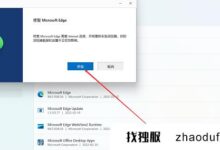

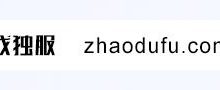

评论前必须登录!
注册